- Il existe de nombreux sites Web de médias sociaux, et Pinterest est unique.
- Pinterest a son propre bouton de navigateur, et dans l'article d'aujourd'hui, nous vous montrerons comment l'ajouter à votre navigateur Web.
- Vous voulez améliorer votre vie en utilisant votre PC? Consultez notre Comment faire pour d'excellentes suggestions.
- Les navigateurs Web changent constamment, nous vous suggérons donc de visiter notre Hub des navigateurs pour plus de nouvelles et de guides.
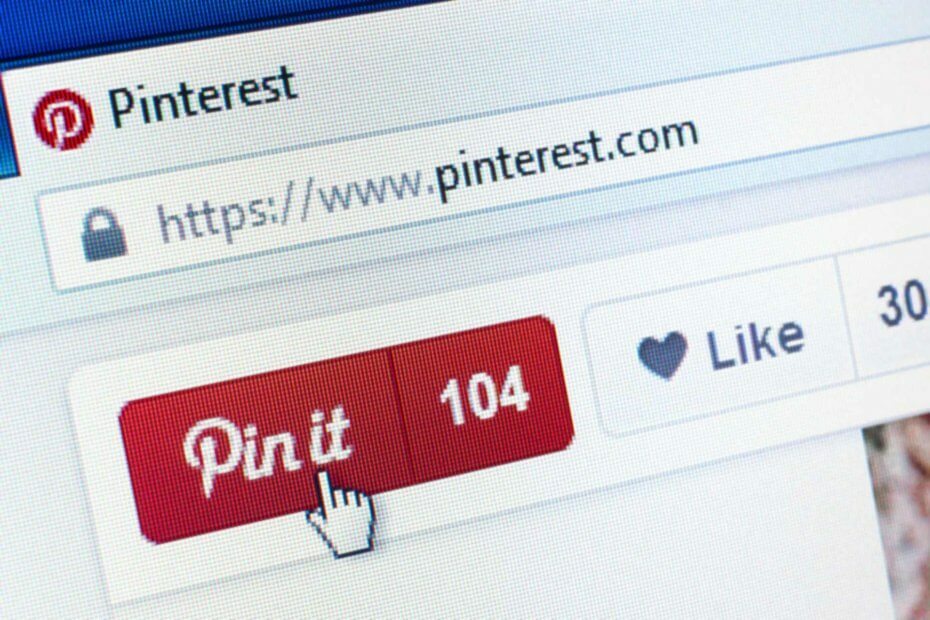
- Migration facile: utilisez l'assistant Opera pour transférer des données existantes, telles que des signets, des mots de passe, etc.
- Optimiser l'utilisation des ressources: votre mémoire RAM est utilisée plus efficacement que dans les autres navigateurs
- Confidentialité renforcée: VPN gratuit et illimité intégré
- Pas de publicité: le bloqueur de publicités intégré accélère le chargement des pages et protège contre l'exploration de données
- Convivial pour les jeux: Opera GX est le premier et le meilleur navigateur pour les jeux
- Télécharger Opéra
Pinterest est un service de médias sociaux qui vous permet de partager des images et d'autres contenus du Web. Le service est incroyablement simple à utiliser, surtout si vous avez un bouton Pinterest dédié.
Dans l'article d'aujourd'hui, nous allons vous montrer comment ajouter un bouton Pinterest à votre favori navigateur Internet, Alors, commençons.
Comment ajouter un bouton Pinterest à mon navigateur ?
1. Opéra
- Tout d'abord, vous devez télécharger Installer les extensions Chrome Ajouter.
- Visitez maintenant le Page Pinterest sur le Chrome Web Store.
- Cliquer sur Ajouter à Opera bouton.
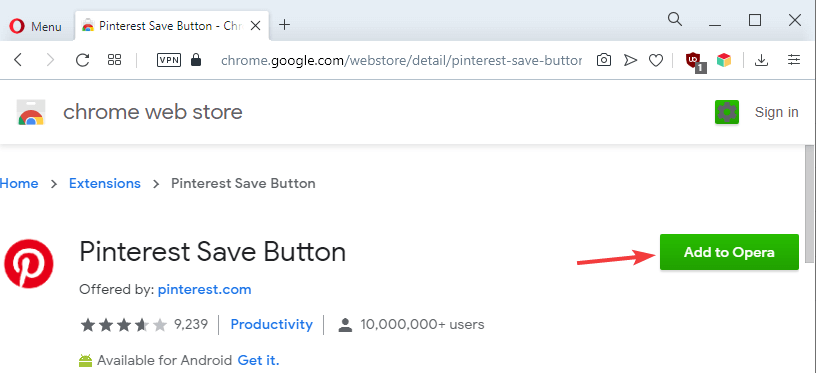
- Cliquer sur d'accord et Installer pour installer l'extension.
Opéra est construit sur Chromium, ce qui signifie qu'il prend en charge les extensions Chrome. De plus, ce navigateur est livré avec un bloqueur de publicités intégré afin que vous n'ayez plus à gérer les publicités.
Le bloqueur de publicité bloquera également les scripts de suivi et accélérera le chargement de vos pages Web. Il existe également un VPN intégré gratuit qui offre une bande passante illimitée.
Plus encore, l'intégration de Pinterest peut être considérablement augmentée via des addons comme Panneau Pinterest.

Opéra
Un navigateur Web spécialisé dans l'ajout de boutons et d'intégrations à diverses applications Web et plateformes de médias sociaux.
Visitez le site Web
2. Chrome
- Visiter le Page du Chrome Web Store de Pinterest.
- Clique le Obtenez notre bouton de navigateur.
- Suivez les instructions à l'écran pour l'ajouter.
3. Firefox
- Visiter le Page d'extension du bouton Enregistrer de Pinterest.
- Cliquer sur Ajouter à Firefox bouton.
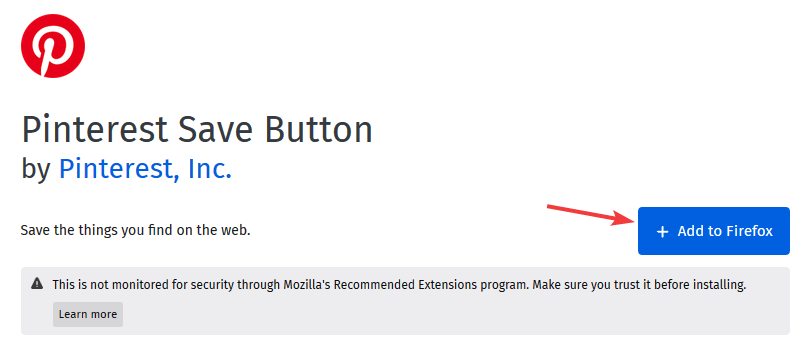
- Cliquez maintenant sur Ajouter.
4. Bord
- Ouvert Page du bouton Enregistrer de Pinterest sur le Microsoft Store.
- Clique sur le Obtenir bouton.
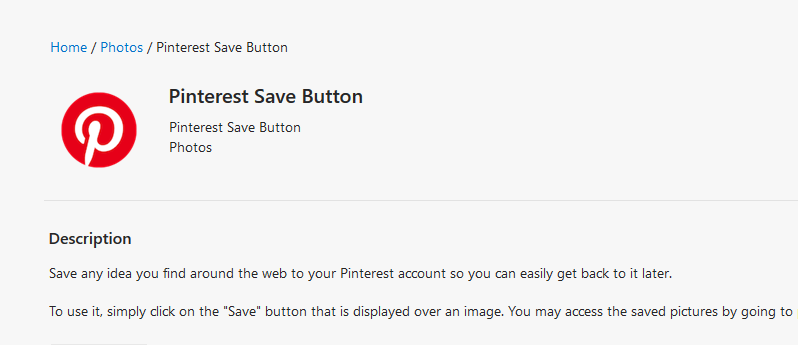
- Attendez que l'extension s'installe.
Le processus doit être le même sur les anciennes et les nouvelles versions de Microsoft Edge.
L'installation du bouton du navigateur Pinterest est incroyablement simple, et il vous suffit de télécharger son extension pour votre navigateur Web et vous êtes prêt à partir.
 Vous avez toujours des problèmes ?Corrigez-les avec cet outil :
Vous avez toujours des problèmes ?Corrigez-les avec cet outil :
- Téléchargez cet outil de réparation de PC noté Excellent sur TrustPilot.com (le téléchargement commence sur cette page).
- Cliquez sur Lancer l'analyse pour trouver des problèmes Windows qui pourraient causer des problèmes de PC.
- Cliquez sur Tout réparer pour résoudre les problèmes avec les technologies brevetées (Réduction exclusive pour nos lecteurs).
Restoro a été téléchargé par 0 lecteurs ce mois-ci.
Questions fréquemment posées
Pour ajouter le bouton Pin It à Chrome, il vous suffit d'installer l'extension Pinterest depuis le Google Web Store.
Pinterest peut ne pas fonctionner dans Chrome s'il y a un problème avec votre navigateur ou le cache de votre navigateur.
La plupart des images sur Pinterest sont protégées par le droit d'auteur, et la seule façon de les utiliser est avec la permission de l'auteur.
Si vous ne pouvez pas vous connecter à Pinterest, assurez-vous que votre nom d'utilisateur et votre mot de passe sont corrects. Vous pouvez également essayer de réinitialiser votre mot de passe ou contacter l'assistance Pinterest.
Pour ajouter le bouton Pin It à Chrome, il vous suffit d'installer l'extension Pinterest depuis le Google Web Store.
Pinterest peut ne pas fonctionner dans Chrome s'il y a un problème avec votre navigateur ou le cache de votre navigateur.
La plupart des images sur Pinterest sont protégées par le droit d'auteur, et la seule façon de les utiliser est avec la permission de l'auteur.
Si vous ne pouvez pas vous connecter à Pinterest, assurez-vous que votre nom d'utilisateur et votre mot de passe sont corrects. Vous pouvez également essayer de réinitialiser votre mot de passe ou contacter l'assistance Pinterest.



